Ανεξάρτητα από το εάν θέλετε να αποθηκεύσετε την τρέχουσα σελίδα ενός εγγράφου ή την υψηλή βαθμολογία σας σε ένα παιχνίδι, η λήψη ενός στιγμιότυπου οθόνης είναι πάντα η πρώτη επιλογή. Η Samsung είναι μια δημοφιλής μάρκα για τηλέφωνα και tablet Android. Υπάρχουν πολλά μοντέλα Samsung στην αγορά. Έτσι, οι μέθοδοι στιγμιότυπου οθόνης της Samsung διαφέρουν ελαφρώς μεταξύ παλαιών και νέων. Αλλά μην ανησυχείτε για αυτό. Αυτό το άρθρο θα σας δείξει πώς να τραβήξτε ένα στιγμιότυπο οθόνης με ένα τηλέφωνο Samsung όλων των μοντέλων. Απλά διαβάστε και ακολουθήστε.

Μέρος 1. Πώς να τραβήξετε ένα στιγμιότυπο οθόνης σε ένα τηλέφωνο Samsung (4 τρόποι)
Τραβήξτε ένα στιγμιότυπο οθόνης Samsung με συνδυασμούς κουμπιών
Κράτα το Εξουσία και Χαμήλωσε το κλειδιά ταυτόχρονα. Η οθόνη του τηλεφώνου Samsung θα αναβοσβήνει. Στη συνέχεια, μπορείτε να λάβετε μια εικόνα στιγμιότυπου οθόνης Samsung. Αυτή η μέθοδος λειτουργεί για νέα μοντέλα Samsung, όπως Samsung Galaxy S9/S10, Samsung Galaxy S20, Samsung Galaxy Note 10 και άλλα.
Όσον αφορά τα παλαιότερα τηλέφωνα Samsung, μπορείτε να κάνετε λήψη οθόνης στη Samsung με Εξουσία και Σπίτι κουμπιά αντί. Μπορείτε να βρείτε τα τραβηγμένα στιγμιότυπα οθόνης της Samsung στην εφαρμογή Gallery. (Ελεγχος πού πάνε τα στιγμιότυπα οθόνης)
Τρόπος 2: Τραβήξτε ένα στιγμιότυπο οθόνης Samsung με το δάχτυλο της παλάμης
Βήμα 1.Ανοιξε Ρυθμίσεις εφαρμογή στη Samsung.
Βήμα 2.Επιλέγω Προηγμένες δυνατότητεςκαι μετά επιλέξτε Κινήσεις και χειρονομίες.
Βήμα 3.Κάντε κύλιση προς τα κάτω και ενεργοποιήστε Σύρετε την παλάμη για λήψη.
Βήμα 4.Σύρετε την άκρη του χεριού σας στην οθόνη του τηλεφώνου Samsung από αριστερά προς τα δεξιά για να τραβήξετε ένα στιγμιότυπο οθόνης.
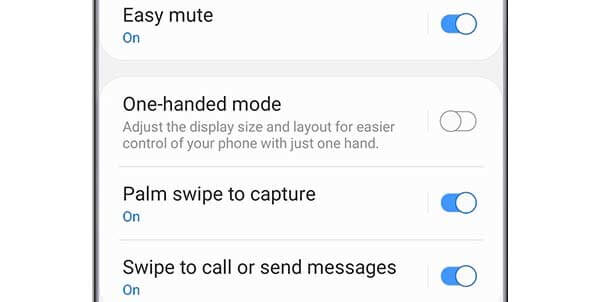
Τρόπος 3: Τραβήξτε ένα μεγάλο στιγμιότυπο οθόνης Samsung με κύλιση
Βήμα 1.Κρατήστε και πατήστε το Εξουσία και Χαμήλωσε το πλήκτρα ταυτόχρονα.
Βήμα 2.Πατήστε το Κύλιση Λήψη εικονίδιο, το οποίο μοιάζει με βέλος προς τα κάτω. ΕΝΑ Ξεκινήστε τη λήψη εμφανίζεται το μενού στη Samsung.
Βήμα 3.Ανοιξε Ρυθμίσεις εφαρμογή στο Samsung Πατήστε το ξανά για να κάνετε κύλιση προς τα κάτω και να τραβήξετε ολόκληρη τη σελίδα της οθόνης Samsung. Μπορείτε να χρησιμοποιήσετε αυτήν τη μέθοδο για να τραβήξετε μια μεγάλη ιστοσελίδα, εικόνα, έγγραφο, οθόνη εφαρμογής και πολλά άλλα.
Βήμα 4.Παρακέντηση Hashtag για να προσθέσετε ή να δημιουργήσετε τις δικές σας ετικέτες στα στιγμιότυπα οθόνης σας.
Βήμα 5.Ανοιξε ΡυθμίσειςΕπιλέγω Αποθηκεύσετε για να αποθηκεύσετε το στιγμιότυπο πλήρους οθόνης της Samsung. .
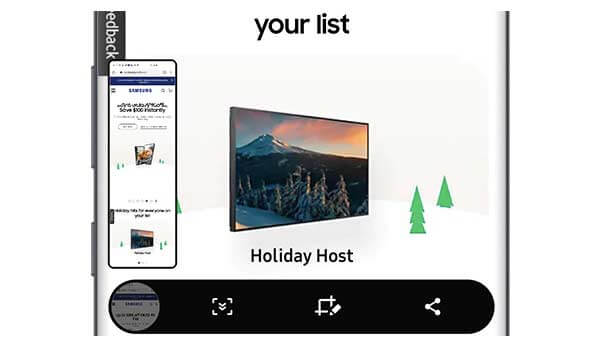
Τρόπος 4: Τραβήξτε ένα στιγμιότυπο οθόνης Samsung με τη φωνή σας (απαιτείται ρύθμιση Bixby Voice ή Google Assistant)
Βήμα 1.Μεταβείτε στην οθόνη του τηλεφώνου Samsung που θέλετε να τραβήξετε.
Βήμα 2.Λένε Γεια σου Bixby ή πατήστε το Bixby κλειδί, το οποίο βρίσκεται κάτω από το Ενταση ΗΧΟΥ κουμπί.
Βήμα 3.Αφού ενεργοποιήσετε τη φωνητική διεπαφή, απλώς μιλήστε Τραβήξτε ένα στιγμιότυπο οθόνης.
Βήμα 4.Σύντομα, μπορείτε να λάβετε ένα στιγμιότυπο οθόνης στη Samsung.
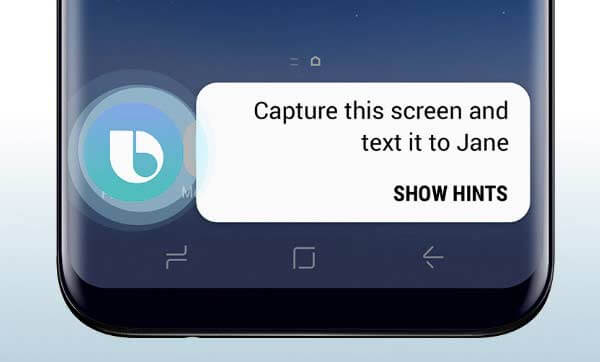
Μέρος 2ο. Προηγμένος τρόπος λήψης στιγμιότυπου οθόνης Samsung με σχολιασμούς
Εάν χρειάζεστε περισσότερα από ένα καθαρό εργαλείο στιγμιότυπου οθόνης, Blu-ray Master Screen Recorder είναι καλύτερη επιλογή. Μπορείτε να εγγράψετε οποιαδήποτε δραστηριότητα, βίντεο, ήχο και στιγμιότυπο οθόνης στον υπολογιστή σας. Απλώς αντικατοπτρίστε την οθόνη Samsung ή διεγείρετε την εφαρμογή Samsung σε Windows ή Mac. Αργότερα, μπορείτε να ηχογραφήσετε, να επεξεργαστείτε, να αποθηκεύσετε και να μοιραστείτε όλες τις δραστηριότητες της Samsung. Τα εργαλεία επεξεργασίας σε πραγματικό χρόνο είναι διαθέσιμα και για στιγμιότυπα οθόνης και εγγραφές βίντεο της Samsung.
- Τραβήξτε ένα στιγμιότυπο οθόνης Samsung πλήρους οθόνης ή προσαρμοσμένης περιοχής.
- Χρησιμοποιήστε πλήκτρα πρόσβασης για γρήγορη λήψη της οθόνης Samsung.
- Αποθηκεύστε ένα στιγμιότυπο οθόνης Samsung ως JPG, JPEG, TIFF, GIF κ.λπ.
- Προσθέστε κείμενο, γραμμή, βέλος, σχήμα ή άλλα εφέ ελεύθερου σχεδίου στο στιγμιότυπο οθόνης σας.
ΔΩΡΕΑΝ Λήψη
Για Windows
Ασφαλής λήψη
ΔΩΡΕΑΝ Λήψη
για macOS
Ασφαλής λήψη
Βήμα 1.Χρησιμοποιήστε μια εφαρμογή εξομοιωτή Android για κοινή χρήση δεδομένων μεταξύ της Samsung και του υπολογιστή σας. Ή μπορείτε να μεταδώσετε την οθόνη Samsung και στα Windows.
Βήμα 2.Δωρεάν λήψη, εγκατάσταση και εκκίνηση του εργαλείου στιγμιότυπων οθόνης. Επιλέγω Στιγμιότυπο στην κύρια διεπαφή.
Βήμα 3.Το ποντίκι σας θα είναι ένας σταυρός. Σύρετε και επιλέξτε οποιαδήποτε περιοχή θέλετε να εγγράψετε.
Βήμα 4.Αφού ρυθμίσετε την περιοχή λήψης οθόνης, εμφανίζεται το εργαλείο επεξεργασίας στιγμιότυπου οθόνης. Επιλέξτε λοιπόν οποιοδήποτε εργαλείο και ορίστε το συγκεκριμένο χρώμα και μέγεθος. Μπορείτε να εφαρμόσετε ελεύθερα εφέ σχεδίασης στα στιγμιότυπα οθόνης της Samsung.
Βήμα 5.Κάντε κλικ Αποθηκεύσετε για να αποθηκεύσετε το στιγμιότυπο οθόνης του τηλεφώνου Samsung. Ή μπορείτε να μοιραστείτε ένα στιγμιότυπο οθόνης της Samsung στο Facebook, το Twitter ή το Flickr Ιστορικό καταγραφής επισης.
Μέρος 3. Συχνές ερωτήσεις για τη λήψη στιγμιότυπων οθόνης Samsung
-
Πού αποθηκεύονται τα στιγμιότυπα οθόνης της Samsung;
Θα λάβετε μια ειδοποίηση που θα λέει ότι το στιγμιότυπο οθόνης σας καταγράφηκε, αλλά δεν υπάρχει συγκεκριμένο μέρος. Για να επεξεργαστείτε, να προβάλετε και να διαχειριστείτε στιγμιότυπα οθόνης Samsung, μπορείτε να μεταβείτε στην εφαρμογή Φωτογραφίες ή Συλλογή. Όλα τα στιγμιότυπα οθόνης βρίσκονται στον ξεχωριστό φάκελο Στιγμιότυπα οθόνης στο τηλέφωνό σας Samsung.
-
Πώς να αλλάξετε τη θέση αποθήκευσης των στιγμιότυπων οθόνης στη Samsung;
Εάν δεν θέλετε να αποθηκεύσετε στιγμιότυπα οθόνης του τηλεφώνου Samsung στο φάκελο Screenshots, μπορείτε να αλλάξετε τις ρυθμίσεις στιγμιότυπων οθόνης στη Samsung. Υποστηρίζεται για την αλλαγή της κάρτας SD ως νέο φάκελο προορισμού.
-
Γιατί δεν μπορώ να τραβήξω ένα στιγμιότυπο οθόνης περιστασιακά;
Ορισμένες εφαρμογές απενεργοποιούν τη λειτουργία στιγμιότυπου οθόνης για λόγους ασφαλείας, όπως οι οικονομικές εφαρμογές. Αυτός είναι ένας καλός τρόπος για να προστατεύσετε τους κακόβουλους κωδικοποιητές από τους χάκερ στέλνοντας ένα αντίγραφο της οθόνης σας. Αν δεν μπορεις λήψη στιγμιότυπων οθόνης στη Samsung συνεχώς, μπορείτε να επανεκκινήσετε τη Samsung ή να χρησιμοποιήσετε μια εφαρμογή εργαλείου στιγμιότυπου οθόνης τρίτου κατασκευαστή.
Τυλίγοντας
Συνολικά, μπορείς τραβήξτε στιγμιότυπα οθόνης σε όλα τα τηλέφωνα Samsung με τα παραπάνω βήματα. Ανεξάρτητα από το εάν θέλετε να τραβήξετε στιγμιότυπο οθόνης μιας ακίνητης σελίδας ή βίντεο, μπορείτε να κάνετε όπως αναφέρθηκε παραπάνω. Παρεμπιπτόντως, μπορείτε να απενεργοποιήσετε τον ήχο και την ειδοποίηση στιγμιότυπου οθόνης και στις ρυθμίσεις στιγμιότυπου οθόνης της Samsung.

